Kako pronaći i zamijeniti oblikovanje u programu Microsoft Word i Excel

Sa toliko mogućnosti oblikovanja koje su lako dostupne na Vrpci, Pronađi i zamijeni rijetko se koristi, iako moćna, alternativa. Evo kako to koristiti.
Kada je u pitanju promjena oblikovanja aWord dokument ili proračunska tablica Excel, imate nekoliko opcija. Možete se vratiti na karticu Dizajn na vrpci i izvršiti promjene koje utječu na čitav dokument. Tijekom kretanja po dokumentu možete ostati na kartici Početna i igrati se sa fontovima i stilovima - ili samo desnom tipkom miša kliknite tekst koji želite izmijeniti i otvoriti izbornike Fontova ili Odreda. Ili, ako vam se sviđa izgled određenog odlomka, možete upotrijebiti slikar formata da biste ga kopirali drugima.
Prva metoda je automatska, ali nefleksibilna. Ostali zahtijevaju da se provučete i napravite promjene ručno. Ali postoji i kompromis: možete koristiti Pronađi i zamijeni.
Ne, to nije samo za pronalaženje riječi
Možda trebate koristiti Find and Zamijeni kada trebateda biste promijenili više primjeraka bilo kojeg teksta, ali se također supersila alata prevodi u oblikovanje. Promijenite izgled čitavog teksta koji je oblikovan na određeni način ili promijenite sami tekst. Možete čak i kombinirati opcije i dobiti super specifične, sofisticirane rezultate. Na ovaj način možete zadržati sve jedinstvene promjene koje ste unijeli u cijelosti, kao što su samo da se određeni odlomci udvoje dvostruko, a da i dalje automatski primjenjujete promjene gdje god ih zatrebate.
Za početak samo otvorite prozor Pronađi i zamijeni, kliknite Više kako biste proširili izbornik, a zatim pritisnite Format gumb za pregled popisa dostupnih kriterija.
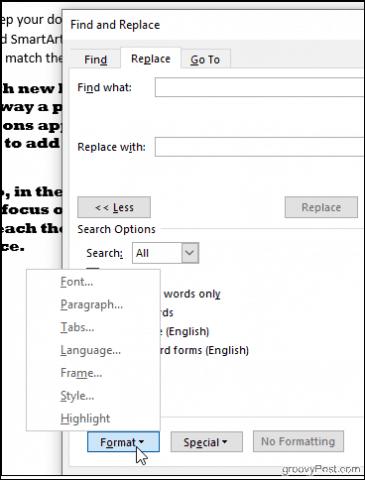
Pronaći ćete da možete potražiti bilo koje oblikovanje koje se pojavljuje u vašem dokumentu: fontove, izgleda odlomaka kao uvlačenje i poravnavanje ili čak način na koji se tekst omotava oko slika. Kliknite gumb Stil opciju, na primjer, i možete mijenjati naslove, točke alata i još mnogo toga. Ili odaberite vrhunac da biste pronašli sav istaknuti tekst.
Pokažimo na mogućnosti izmjene formata pronalaženja i zamjene jednostavnim primjerom: promjenom nekih fontova.
Pronalaženje i zamjena fontova u programu Word
Prvo morate potražiti font koji želite promijeniti. Da biste to učinili, kliknite Format > krstionica za otvaranje prozora Pronađi font.
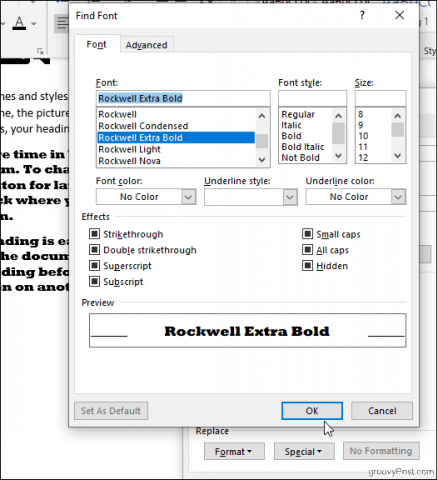
Možete odabrati određeni font, boju, veličinu i stil koji tražite i nakon što kliknete u redu, vaši odabiri formata pojavit će se ispodPronađite koje polje (slika ispod pokazuje da želimo pronaći sve prikazano u Rockwell Extra Bold). Da biste pretraživali samo formatiranje, nemojte ništa upisivati u polja za pretraživanje; ostavi ih praznima. U suprotnom, možete dodati malo teksta ako tražite i određeni sadržaj.
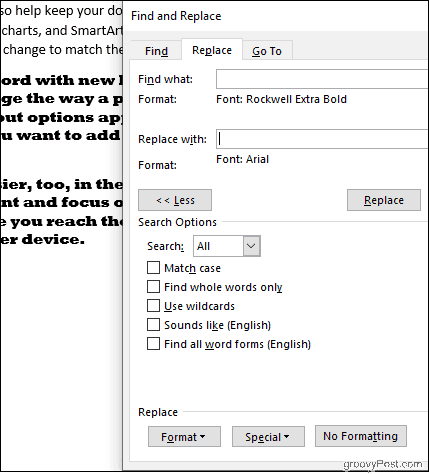
Ponovite postupak za odabir zamjenskog fonta ako želite. A ako se predomislite, samo pazite da se pokazivač postavi u odgovarajuće polje za pretraživanje (Naći što ako mijenjate kriterije pretraživanja ili Zamijeniti s ako mijenjate zamjenski font) i izmijenite svoje odabire kao i prije. Klik Nema formatiranja započeti ispočetka.
U primjeru u nastavku Word je promijenio sve velike, podebljane fontove Rockwella u našem dokumentu u Arial.
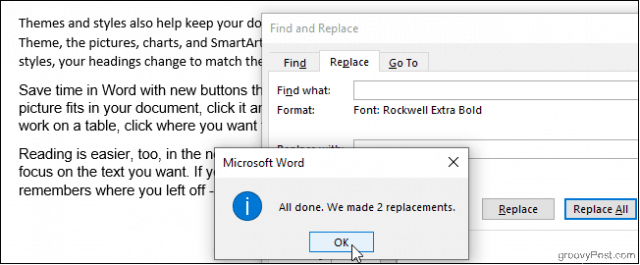
Većina ostalih opcija - odlomak, okvir,Stil - radite na isti način, a budući da ih možete kombinirati, možete postati prilično kreativni. Zanimljiv je trik tražiti riječi i u fontu navesti samo font Zamijeniti s polje. Ovo će izmijeniti font teksta koji ste tražili, a da se ne promijeni ono što piše. Recimo, na primjer, da ste odlučili da određeno ime tvrtke bude prikazano podebljanim crvenim fontom u cijelom dokumentu: unesite naziv tvrtke u Naći što i odaberite podebljani stil fonta i crvenu boju fonta za Zamijeniti s polje. To djeluje i obrnuto: pretražite fontom i zamijenite sve što je prikazano u tom fontu drugim riječima.
Pokušajmo sada u Excelu.
Pronalaženje i zamjena oblikovanja u programu Excel
Excel ima neke slične postavke. Klik Opcije unutar prozora Pronađi i zamijeni. Zatim kliknite Format da odredite što tražite (i čime ga želite zamijeniti, ako je primjenjivo). Pokušajte kliknuti Odaberite Format iz Cell da biste odabrali primjer ćelije iz proračunske tablice, a ne petljali s bojama i poravnanjima u prozoru Pronađi format.
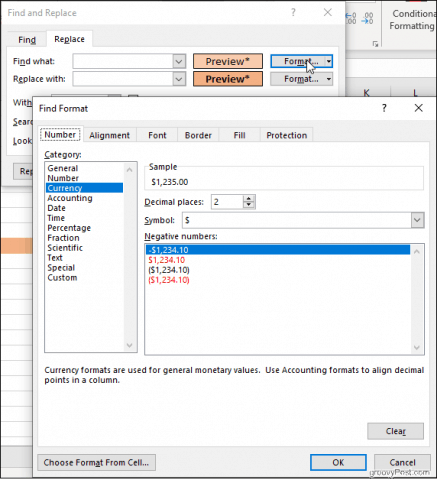
Nakon što odaberete, Excel će popuniti pregledstanica s vašim odabirima i spremni ste za polazak. Pronađite ćelije, formatirane kao valuta, na primjer, i prebacite ih sve u računovodstveni format. Pronađite spojene stanice ili ćelije s određenim stilovima obruba i ispunite boje. Možete čak i pretraživati zaključane ili skrivene ćelije. Tada ih je lako zamijeniti bilo kojim novim oblikovanjem koje odaberete u Zamijeniti s polje.
Koristite Pronađi i Zamijeni za prilagodbu i praktičnost
S toliko mogućnosti oblikovanja koje su lako dostupnena vrpci, Pronađi i zamijeni rijetko se koristi, iako je moćna, alternativa. Prednost ove metode u odnosu na upotrebu postavki formata kartice Dizajn je fleksibilnost odabira određenih elemenata i mijenjanja samo onih, umjesto da se neselektivno nameće novi stil nad cijelim tekstom dokumenta. A to je zasigurno prikladnije od odabira dijelova teksta ili odjeljaka proračunske tablice pokazivačem. Pronađite i zamijenite može vam dobro doći, pa ne zaboravite da je tamo!










Ostavite komentar